
Часто бывают случаи, когда нужно сделать скриншот (от англ. слова screenshot) или как это сказать по-простому – снимок экрана.
Приведу пример из своей жизни, чем мне помогает снимок экрана. Например, когда обращаются ко мне, по компьютерным вопросам и начинают все подробно рассказывать, что у них сейчас происходит на экране. Для того, что бы мне не ошибиться с правильным советом, я прошу сделать снимок экрана. Это облегчает жизнь не только мне, но и самому пользователю. Нет необходимости мне ничего подробно рассказывать, когда я сам все прекрасно увижу и подскажу, что нужно делать дальше.
Я рассмотрю самые основные и простые способы, как сделать снимок экрана, ничего устанавливать на компьютер дополнительно не нужно. Все что нам потребуется, входит в состав Windows.
Что бы сделать скриншот, находим на клавиатуре кнопку «Print Screen» или часто ее сокращают до «Prt Scrn»:

После нажатия по клавиши «Print Screen», снимок экрана сохранится в буфер обмена (в память).
Далее у нас есть на выбор несколько программ:
- Вставить в графический редактор - Paint. Так же сюда можно отнести Photoshop и другие подобные программы.
- Воспользоваться пакетом Microsoft Office, на примере Microsoft Word.
Делаем скриншот с помощью Paint
Делаем снимок (Print Screen), того что хотим зафиксировать. Далее заходим в Пуск -> Все программы -> Стандартные -> Запускаем программу Paint:
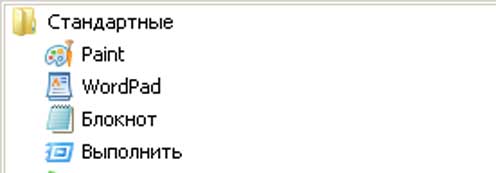
Как откроется программа, вставить рисунок можно по иконке или сочетанием клавиш «Ctrl-V»:
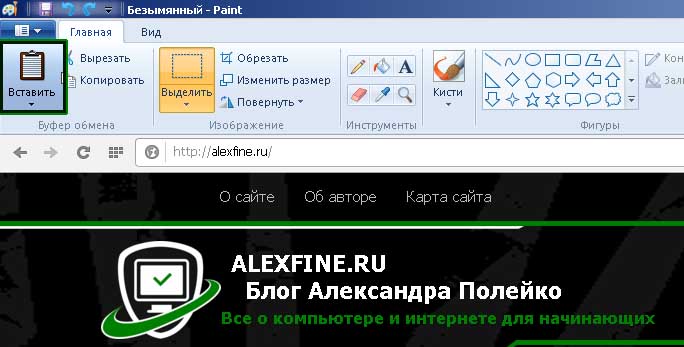
Полученный снимок сохраняем, что бы не потерялся:

Делаем скриншот с помощью Microsoft Word
По сравнению с Paint, на мой взгляд тут немного проще :).
Делаем снимок экрана и открываем всем привычный Word и вставляем туда наш снимок экрана. Можно вставить как кнопкой на панели, так и сочетанием клавиш «Ctrl-v» или «Правая кнопка мыши» -> «Вставить»:
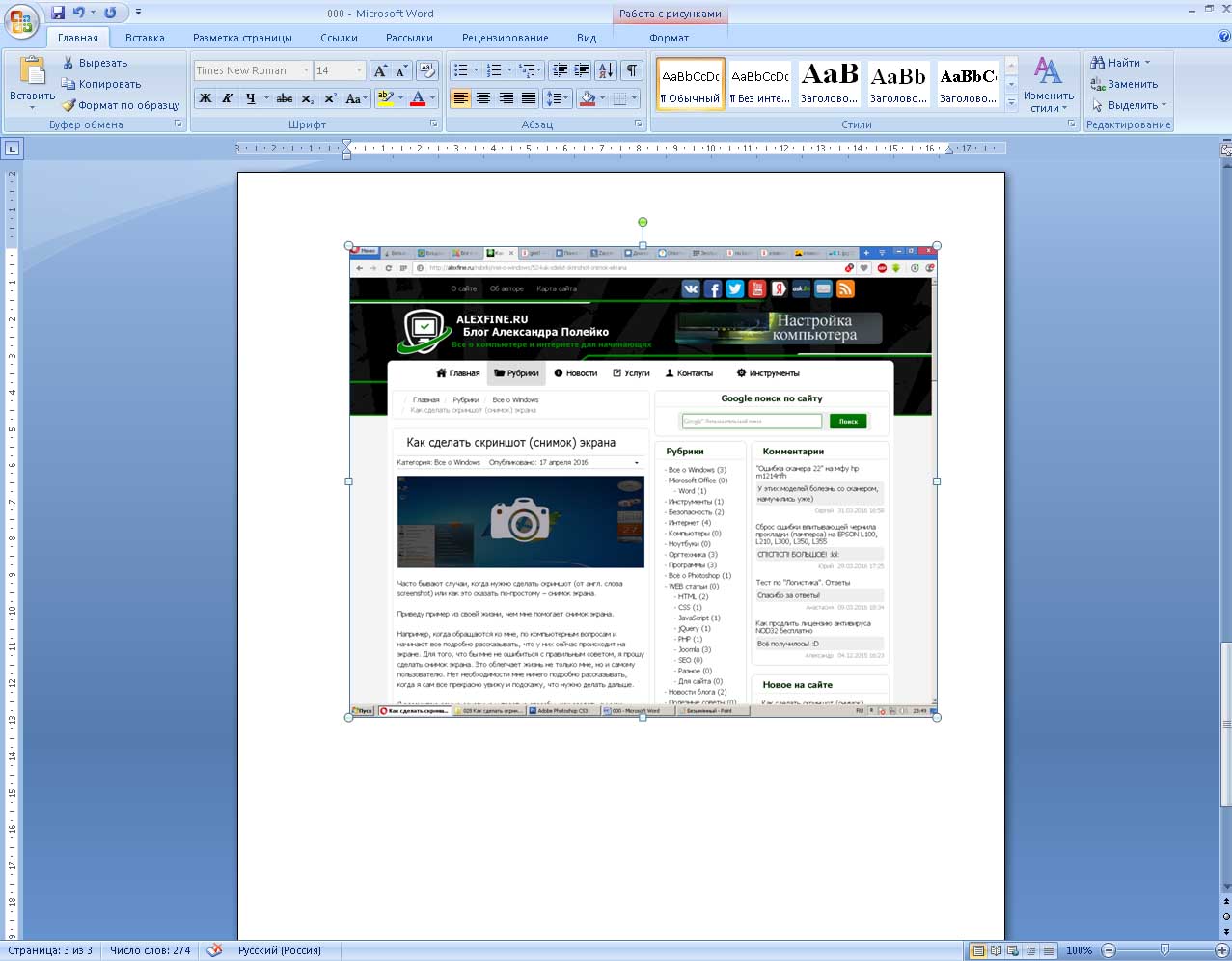
Ну вот, у нас получилась такая не большая статья, возможно кому-то она ничего не нового не расскажет, а кому-то поможет в трудную минуту :)
Всем удачи!


